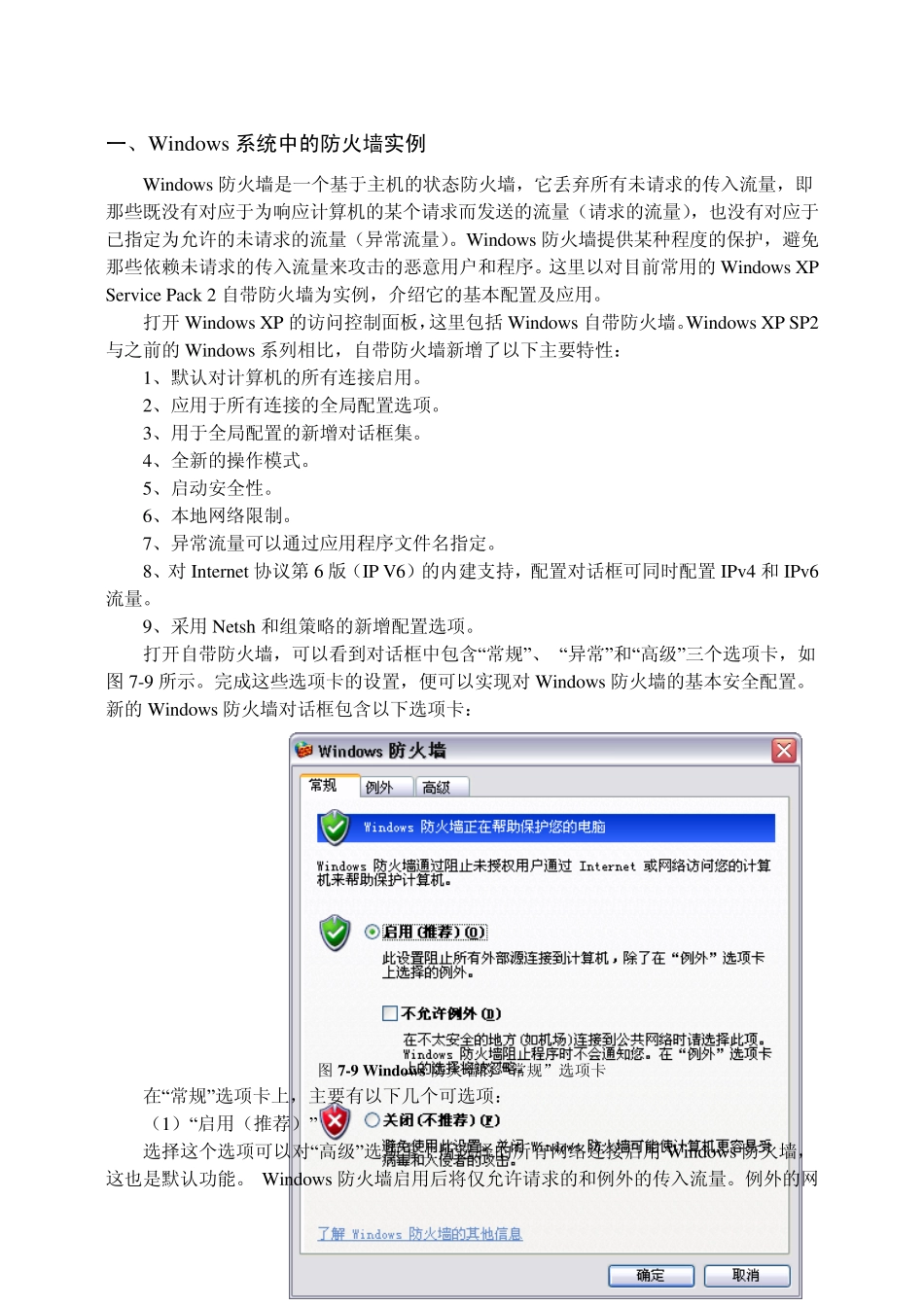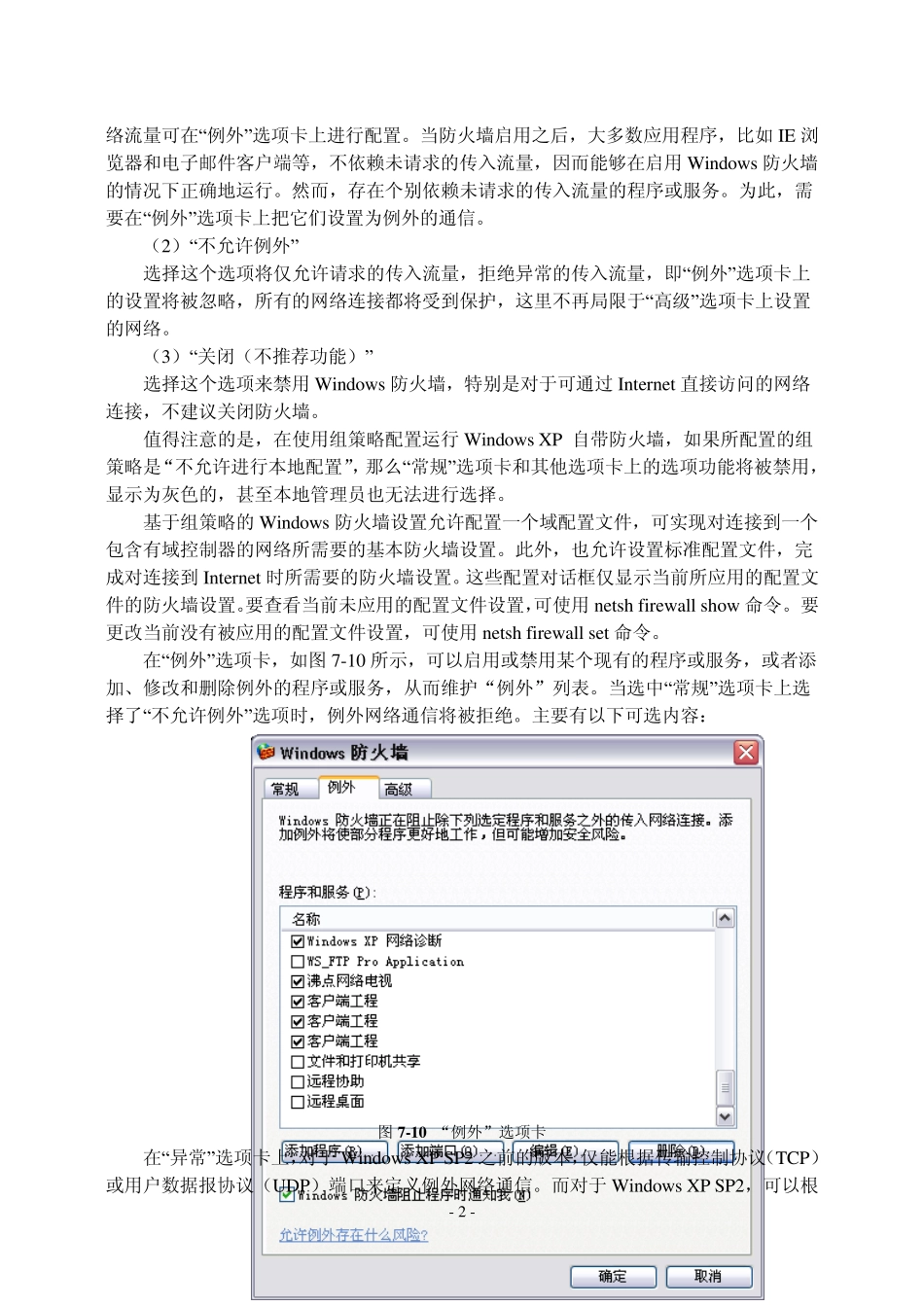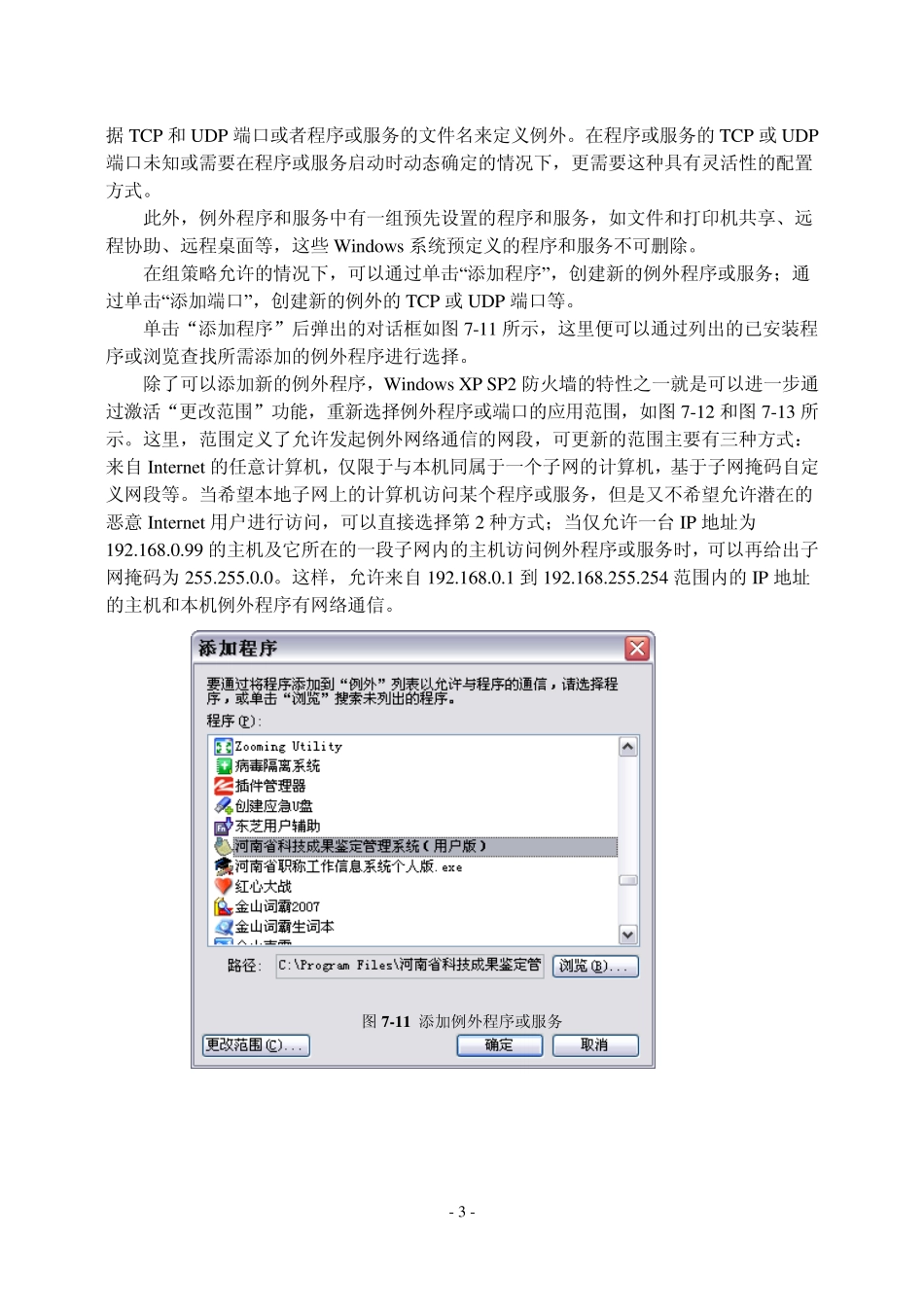- 1 - 一、Window s 系统中的防火墙实例 Window s 防火墙是一个基于主机的状态防火墙,它丢弃所有未请求的传入流量,即那些既没有对应于为响应计算机的某个请求而发送的流量(请求的流量),也没有对应于已指定为允许的未请求的流量(异常流量)。Window s 防火墙提供某种程度的保护,避免那些依赖未请求的传入流量来攻击的恶意用户和程序。这里以对目前常用的 Window s XP Service Pack 2 自带防火墙为实例,介绍它的基本配置及应用。 打开 Window s XP 的访问控制面板,这里包括 Window s 自带防火墙。Window s XP SP2与之前的 Window s 系列相比,自带防火墙新增了以下主要特性: 1、默认对计算机的所有连接启用。 2、应用于所有连接的全局配置选项。 3、用于全局配置的新增对话框集。 4、全新的操作模式。 5、启动安全性。 6、本地网络限制。 7、异常流量可以通过应用程序文件名指定。 8、对 Internet 协议第6 版(IP V6)的内建支持,配置对话框可同时配置 IPv4 和 IPv6流量。 9、采用 Netsh 和组策略的新增配置选项。 打开自带防火墙,可以看到对话框中包含“常规”、 “异常”和“高级”三个选项卡,如图7-9 所示。完成这些选项卡的设置,便可以实现对 Window s 防火墙的基本安全配置。新的 Window s 防火墙对话框包含以下选项卡: 图7-9 Window s 防火墙的“常规”选项卡 在“常规”选项卡上,主要有以下几个可选项: (1)“启用(推荐)” 选择这个选项可以对“高级”选项卡上所选择的所有网络连接启用 Window s 防火墙,这也是默认功能。 Window s 防火墙启用后将仅允许请求的和例外的传入流量。例外的网- 2 - 络流量可在“例外”选项卡上进行配置。当防火墙启用之后,大多数应用程序,比如 IE 浏览器和电子邮件客户端等,不依赖未请求的传入流量,因而能够在启用 Window s 防火墙的情况下正确地运行。然而,存在个别依赖未请求的传入流量的程序或服务。为此,需要在“例外”选项卡上把它们设置为例外的通信。 (2)“不允许例外” 选择这个选项将仅允许请求的传入流量,拒绝异常的传入流量,即“例外”选项卡上的设置将被忽略,所有的网络连接都将受到保护,这里不再局限于“高级”选项卡上设置的网络。 (3)“关闭(不推荐功能)” 选择这个选项来禁用 Window s 防火墙,特别是对于可通过 Internet 直接访问的网络连接,不建议关闭防火墙...